先來看看最終效果圖吧:
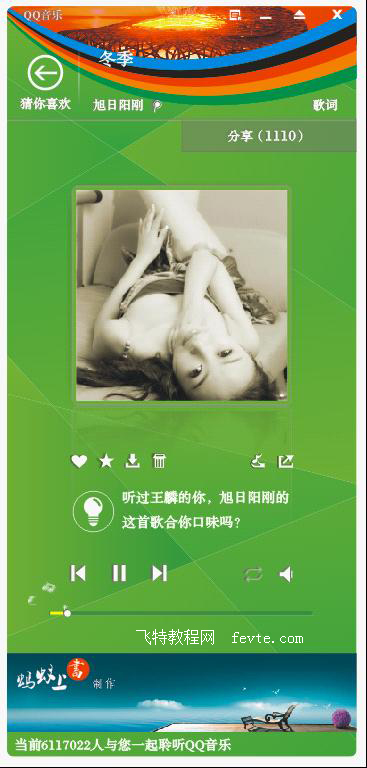
(最終效果圖)
本例素材:
素材1:

素材2:

素材3:

案例制作步驟:
1、畫出界面外輪廓(106x228mm),并將外輪廓圓角。(圖片略)
2、將界面漸變填色,復制1份并切割,局部調整色塊,置于界面框內精確裁剪。

(圖1)
3、用貝塞爾工具畫頂部彩虹,將素材1導入軟件,置于界面框內精確裁剪,調整位置關系。

(圖2)
4、功能按鈕制作,畫出功能按鈕圖形,并添加陰影。功能按鈕效果都相同。

4、分割欄制作,畫細長矩形并填充黑色并使用透明度工具使其透明,復制1層,將顏色改為白色。

(圖4)
5、畫正方形作為歌曲海報區,導入素材2并置于正方形里精確裁剪。按住Shift鍵中心復制一個正方形并將邊框,將復制出來的正方形倒圓角,填充較背景淺一些的顏色,邊框顏色填充深灰色并做陰影。

(圖5)
6、制作海報區倒影,全選海報區向下鏡像復制,將復制的做透明漸變。


(圖6、7)
7、播放滾動條制作,畫細長矩形,填充為黃色,,做黃色矩形的陰影,然后打散,將黃色矩形復制2層,一層縮短,長度自定(看你的歌曲播放到了哪里),一層壓扁放在陰影下方,在黃色右邊畫圓形,填充白色并做陰影。

(圖8)
8、制作音樂播放是音符飄出的效果,畫出音符形狀。快速制作音符方法如下圖所示

(圖9)
9、將畫好的音符焊接并做陰影,陰影填充為白色,打散陰影,刪除原圖,如果陰影顏色不夠白就疊加一層。將制作好的飄出音符調整位置。

圖(10)
10、以面板的寬度畫矩形框作為廣告區,并將素材3導入軟件,置于矩形框內精確裁剪。
(圖11)
11、將文字輸入并放在相應位置(文字也有陰影效果)就大功告成了。看整體效果。
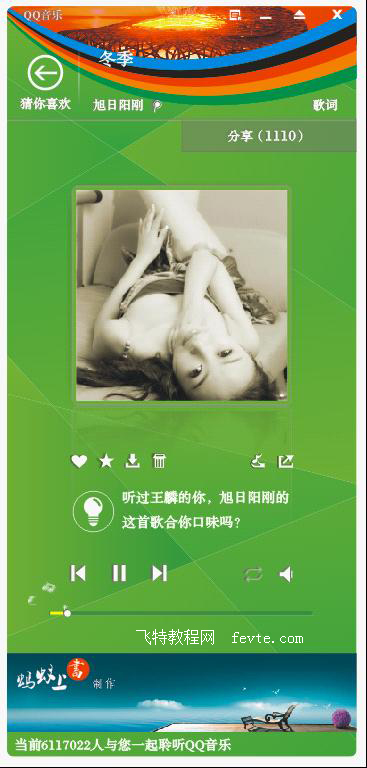
(圖12—最終效果圖)
以上就是利用CorelDraw制作漂亮的qq音樂播放界面過程,希望大家看完之后會有所幫助,謝謝大家閱讀本篇教程!
新聞熱點
疑難解答